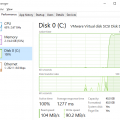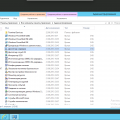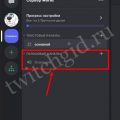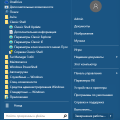Windows 7 — одна из самых популярных операционных систем от корпорации Microsoft, которая предлагает множество удобных функций для работы с файлами и ссылками. Создание ссылок на компьютере и в браузере — одна из таких полезных возможностей, которая может существенно ускорить и облегчить взаимодействие с файлами и избавить пользователя от необходимости каждый раз искать нужное место или документ.
Для создания ссылок на компьютере, пользователи Windows 7 могут воспользоваться интегрированными средствами операционной системы. Достаточно нажать правую кнопку мыши на файле или папке, выбрать пункт контекстного меню «Создать ярлык» и на рабочем столе будет создан ярлык с таким же именем. Теперь пользователь может переместить этот ярлык в нужное место и быстро открыть нужный файл или папку по клику на ссылке. Ярлыки удобно использовать для организации рабочего пространства, группировки похожих файлов и сокращения времени на поиск.
Windows 7: создание ссылок
В операционной системе Windows 7 есть несколько способов создать ссылки на различные элементы компьютера, такие как папки, файлы и программы. Эти ссылки упрощают навигацию по файловой системе и позволяют быстро запустить нужные приложения. В этом разделе мы рассмотрим основные методы создания ссылок в Windows 7.
В Windows 7 можно создавать ярлыки на рабочем столе, в папках или на панели задач. Ярлык представляет собой ссылку на определенный файл, программу или папку. Создание ярлыка позволяет быстро запускать нужные приложения без необходимости каждый раз искать их в меню «Пуск».
- Создание ярлыка на рабочем столе:
- Найдите файл, программу или папку, на которую вы хотите создать ярлык.
- Щелкните правой кнопкой мыши на этом элементе и выберите опцию «Отправить» в контекстном меню.
- В появившемся подменю выберите «Рабочий стол (создать ярлык)».
- На рабочем столе будет создан ярлык на выбранный элемент.
- Создание ярлыка в папке:
- Откройте папку, в которой вы хотите создать ярлык.
- Найдите файл, программу или папку, на которую вы хотите создать ярлык.
- Щелкните правой кнопкой мыши на этом элементе и выберите опцию «Создать ярлык» в контекстном меню.
- Ярлык на выбранный элемент будет создан в той же папке.
- Создание ярлыка на панели задач:
- Найдите файл, программу или папку, на которую вы хотите создать ярлык.
- Щелкните правой кнопкой мыши на этом элементе и выберите опцию «Закрепить на панели задач» в контекстном меню.
- Ярлык на выбранный элемент будет создан на панели задач и будет всегда доступен.
Созданные ярлыки можно перемещать, копировать и удалять, как и обычные файлы. Они также поддерживают функцию перетаскивания, что позволяет располагать ярлыки в удобном для вас порядке.
В этом разделе мы рассмотрели основные способы создания ярлыков в операционной системе Windows 7. Это позволит вам быстро и удобно запускать нужные программы и файлы, а также упростит навигацию по файловой системе компьютера.